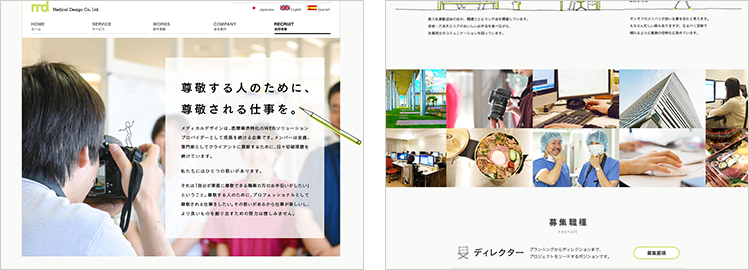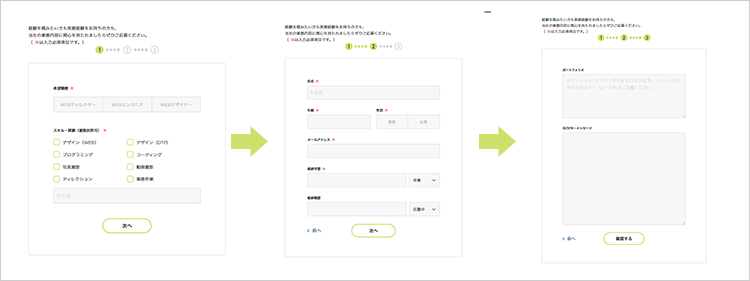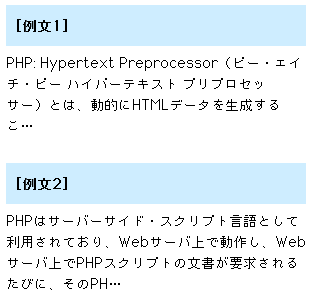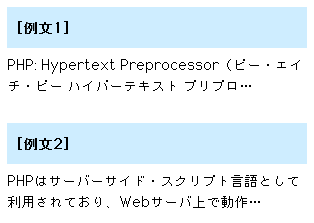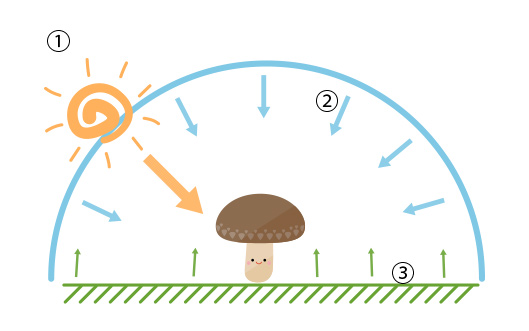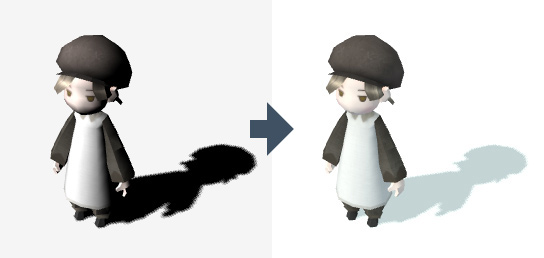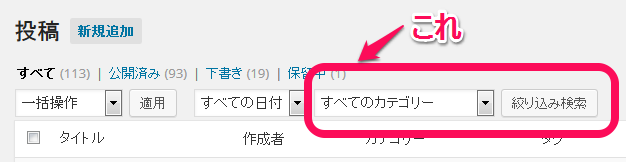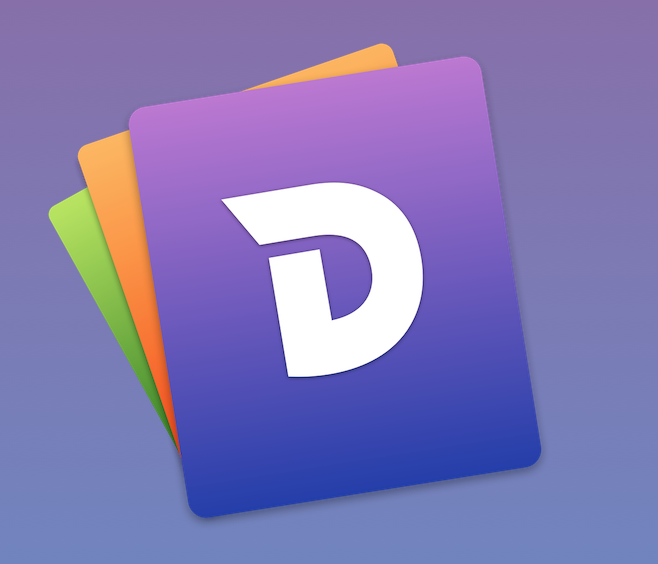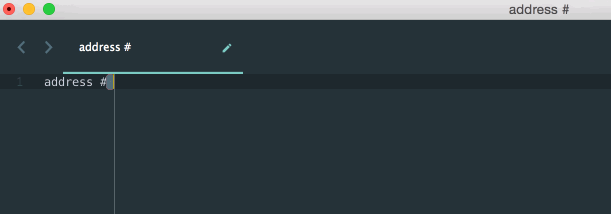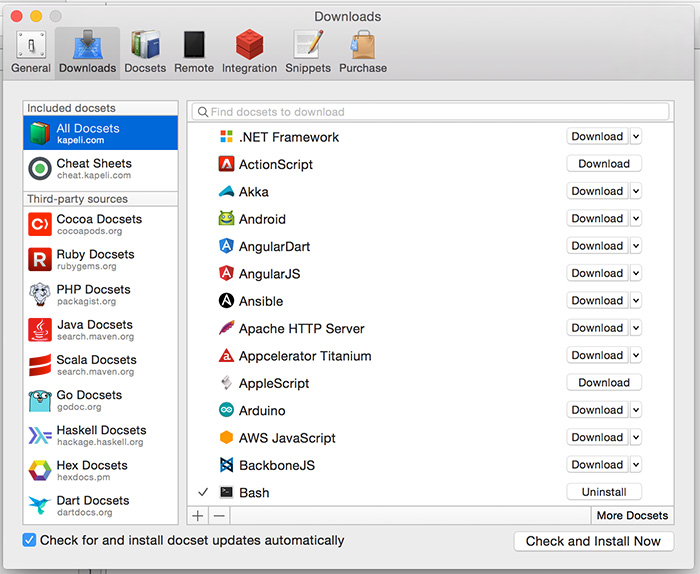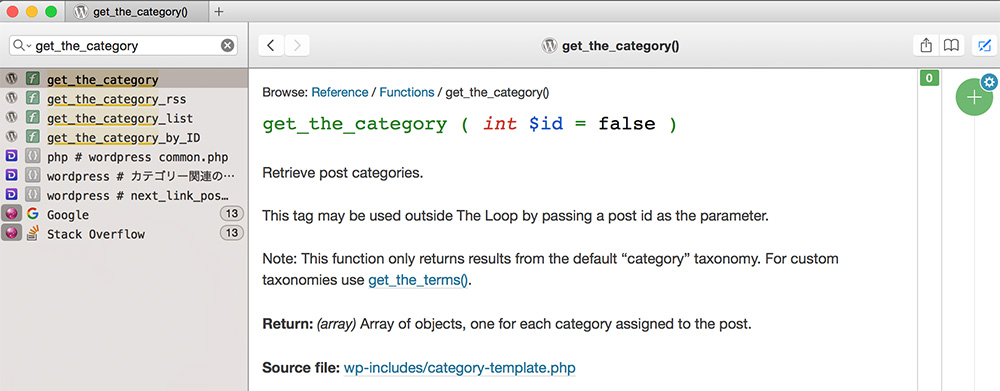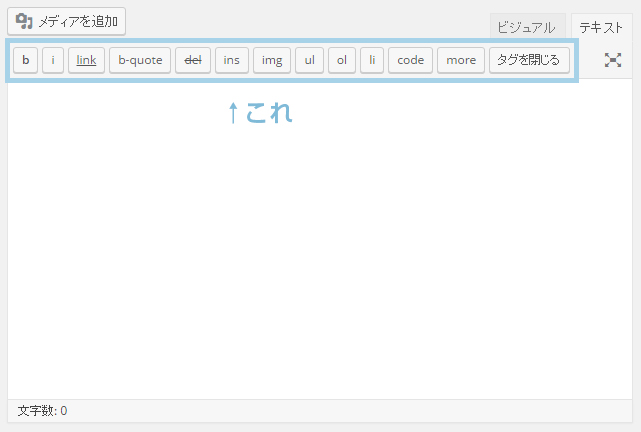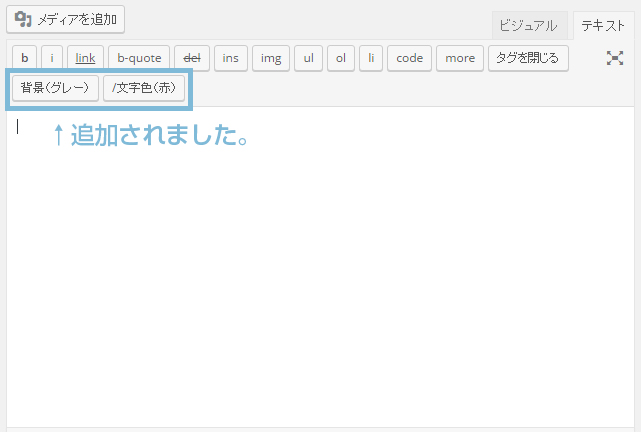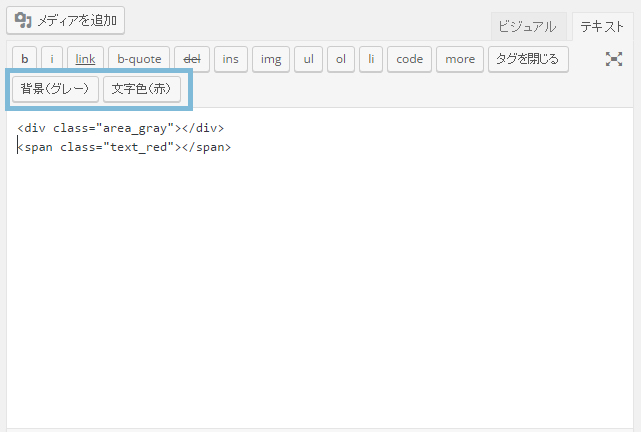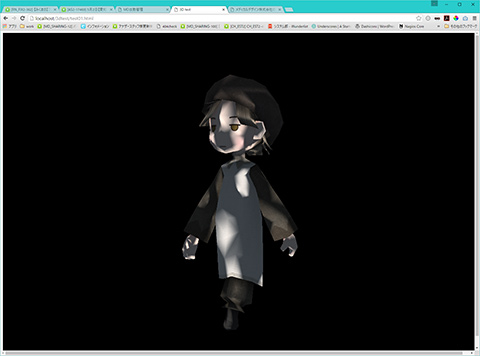システム部の渡辺です。
ユーザビリティという言葉はよくききますが、
アクセシビリティについて説明するのはなかなか難しいのではないでしょうか。
アクセシビリティといえば高齢者・障がい者の方々を考慮したWEBコンテンツ、
病院サイト、介護老人施設サイトなどを多く扱う弊社では特に気を使う点です。
一般的に制作時に気にする点といえば、
「視力が悪い人が困らないように大きくてわかりやすい色の文字を使う」
「画像の alt 属性を記入する」
このぐらいかと思いますが、
日本で定められているアクセシビリティ規格を正しく守るには、
「音声読み上げを考慮したコーディング」
「キーボードだけで全ての操作を可能にする」
「CSS、Javascript をオフにした状態の対応」
など、普段あまり触れることのない対応も必要になってきます。
公的機関の公式ホームページのウェブアクセシビリティ
厳密にどのように対応すべきか、というところですが、
日本国内では JIS(日本工業規格)の中で規格が定められてます。
| 名称 | JIS X 8341-3 |
|---|---|
| 正式名称 | 高齢者・障害者等配慮設計指針-情報通信における機器,ソフトウェア及びサービス-第3部:ウェブコンテンツ |
| URL | http://waic.jp/docs/jis2016/understanding/201604/ |
公的機関ではアクセシビリティ対応を試験されています。
「公的機関におけるウェブアクセシビリティ方針策定と試験結果表示の実態調査(2014年11月)」
例えば、東京都では、「東京都公式ホームページ作成に関する統一基準」というものが決まっています。
東京都立○○の公式ホームページなどを制作する場合、上記に注意する必要があります。
JIS X 8341-3対応

JIS X 8341-3対応のサイト制作をする場合は、
サイトを作る前から充分に気をつけたいところです。
正直、JIS X 8341-3対応するつもりでつくっていなかったサイトを、
JIS X 8341-3対応するのは、かなり骨の折れる作業です。
- デザイン時に気をつける項目
- コーディング、特にベース部分制作時に気をつける項目
- コーディング、各ページ固有の制作時に気をつける項目
の3つに分けて、注意したい対応項目をまとめたいと思いますが、
長くなったので次回に!